Not: Bu makale, işlevini tamamlamıştır ve kısa süre sonra devre dışı bırakılacaktır. "Sayfa bulunamadı" uyarılarını engellemek amacıyla, bu soruna neden olduğunu bildiğimiz bağlantıları kaldırıyoruz. Bu sayfaya bağlantı oluşturduysanız, lütfen bunları kaldırarak kesintisiz bağlantı deneyimi sunulmasına yardımcı olun.
Listedeki her öğenin düzeyini değiştirerek, numaralandırılmış tek düzeyli bir listeyi çok düzeyli bir ana hatta dönüştürebilirsiniz.
-
Başka bir düzeye yükseltmek veya düşürmek istediğiniz herhangi bir numaralandırılmış satıra tıklayın.
-
Giriş'e tıklayın, Numaralandırma'nın yanındaki oka tıklayın ve sonra da Liste Düzeyini Değiştir'e tıklayın.
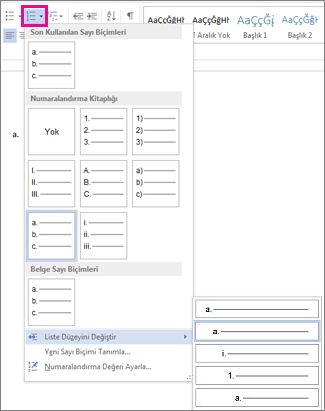
-
İstediğiniz düzeyi tıklatın.
Seçtiğiniz satır söz konusu düzeye yükseltilir veya indirilir.
-
Ana hattı tamamlamak için, listelenen ve farklı bir düzeye taşımak istediğiniz her öğe için 1-3 arasındaki adımları yineleyin.










